香橙派orange Pi R1 plus安装宝塔
本篇文章参考:把开发板变成服务器,手把手教你在香橙派zero2上安装Linux宝塔面板

香橙派orange Pi R1 plus的CPU是Rockchip RK3328 四核ARM Cortex-A53 64位处理器,作为开发板再加上千兆双网口是做OpenWRT最好的设备,二手加钱还便宜。但是吧~~我不想把它只用于当做软路由来只用,想拓展出更多的玩法,再加上我个人有搭建个人博客的需求,只不过有些尴尬的是香橙派orange Pi R1 plus的内存只有1GB,嗯...........这样的话就不能搭建wordpress这种太消耗性能就只能考虑占用性能更低的typecho。
想要更好的玩好就得去官方网站下载香橙派orange Pi R1 plus对应的系统镜像,
系统镜像推荐是:debian>ubuntu,有linux的基础也可以去下载linux的源码进行安装,我接下来的教程只针对debian和ubuntu来进行讲和安装。
【推荐】个人阿里云网盘下载地址:香橙派 Orange Pi R1 Plus | zluolan云盘
官方百度网盘下载地址:debian镜像 提取码:o4gx | ubuntu镜像 提取码:nnjx
好了下面开始正式安装宝塔:
安装宝塔前,请确保开发板的 linux 系统是新安装,另外请先关闭开发板 linux 系统的 orangepi-ramlog 和 orangepi-zram 服务,如果不关闭,安装宝塔时会报设备空间不足的错误。在开发板的 linux 系统中输入下面的两条命令就可以关闭 orangepi-ramlog 和 orangepi-zram 服务
code here...
//第一步
sudo sed -i "s/ENABLED=true/ENABLED=false/" /etc/default/orangepi-ramlog
//第二步
sudo sed -i "s/ENABLED=true/ENABLED=false/" /etc/default/orangepi-zram-config另外还需要屏蔽下面的配置,设置完后需要重启开发板的 linux 系统
code here...
//第三步
sudo vim /etc/fstab
//输入上面后按下A键进行输入,键盘方向键定位
//第四步,把下面的代码用"#"给注释掉
#tmpfs /tmp tmpfs defaults,nosuid 0 0
//退出vim编辑方式:按下ESC后退出编辑框,这时在按下shift+: 输入qw! 强制保存并退出就可以了
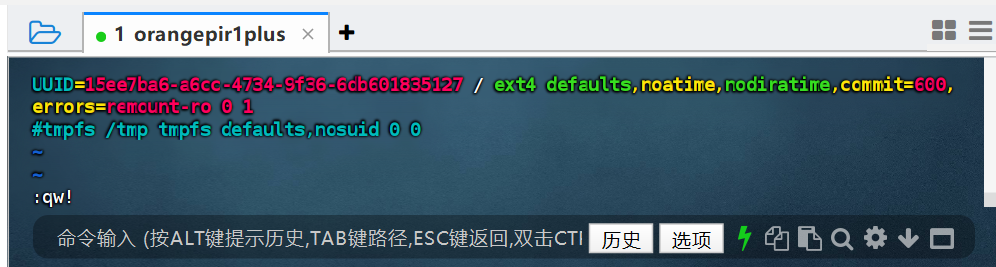
以下是在Ubuntu上重启的命令:
code here...
//第五步重启,下面几种随便像一个就行
reboot
shutdown -r now 立刻重启 (root用户使用)
shutdown -r 10 过10分钟自动重启 (root用户使用)
shutdown -r 20:35 在时间为20:35时候重启 (root用户使用)如果是通过shutdown命令设置重启的话,可以用shutdown -c命令取消重启。重启后,登录 linux 系统输入下面的命令就可以开始宝塔的安装 【这里的是官方直接复制的安装脚本,选择好对应的系统版本别安装错误喽!!!】
code here...
//第六步
//Centos安装脚本
yum install -y wget && wget -O install.sh https://download.bt.cn/install/install_6.0.sh && sh install.sh ed8484bec
//Ubuntu/Deepin安装脚本
wget -O install.sh https://download.bt.cn/install/install-ubuntu_6.0.sh && sudo bash install.sh ed8484bec
//Debian安装脚本
wget -O install.sh https://download.bt.cn/install/install-ubuntu_6.0.sh && bash install.sh ed8484bec然后宝塔安装程序会提醒是否安装,键盘按下y
[无图,主要没截图]
然后要做的就是耐心等待,当看到终端输出下面的打印信息时,说明宝塔已经安 装完成,整个安装过程大约耗时 5~9 分钟,根据网络速度的不同可能会有一些差别
[好,也没截图]
此时在浏览器中输入上面显示的面板地址就可以打开宝塔 Linux 面板的登录界 面,然后在对应的位置输入上图显示的 username 和 password 就可以登录进宝塔
成功登录宝塔后的会弹出下面的欢迎界面,首先请将中间的用户须知阅读完拖到 最下面,然后就可以选择“我已同意并阅读《用户协议》”,接着点击“进入面板”就 可以进入宝塔了
进入宝塔后首先会提示需要绑定宝塔官网的账号,如果没有账号可以去宝塔的官网注册一个就行。
最终显示的界面如下图所示,可以很直观的看到开发板 Linux 系统的一些状态 信息,比如负载状态、CPU 的使用率、内存使用率和存储空间的使用情况等
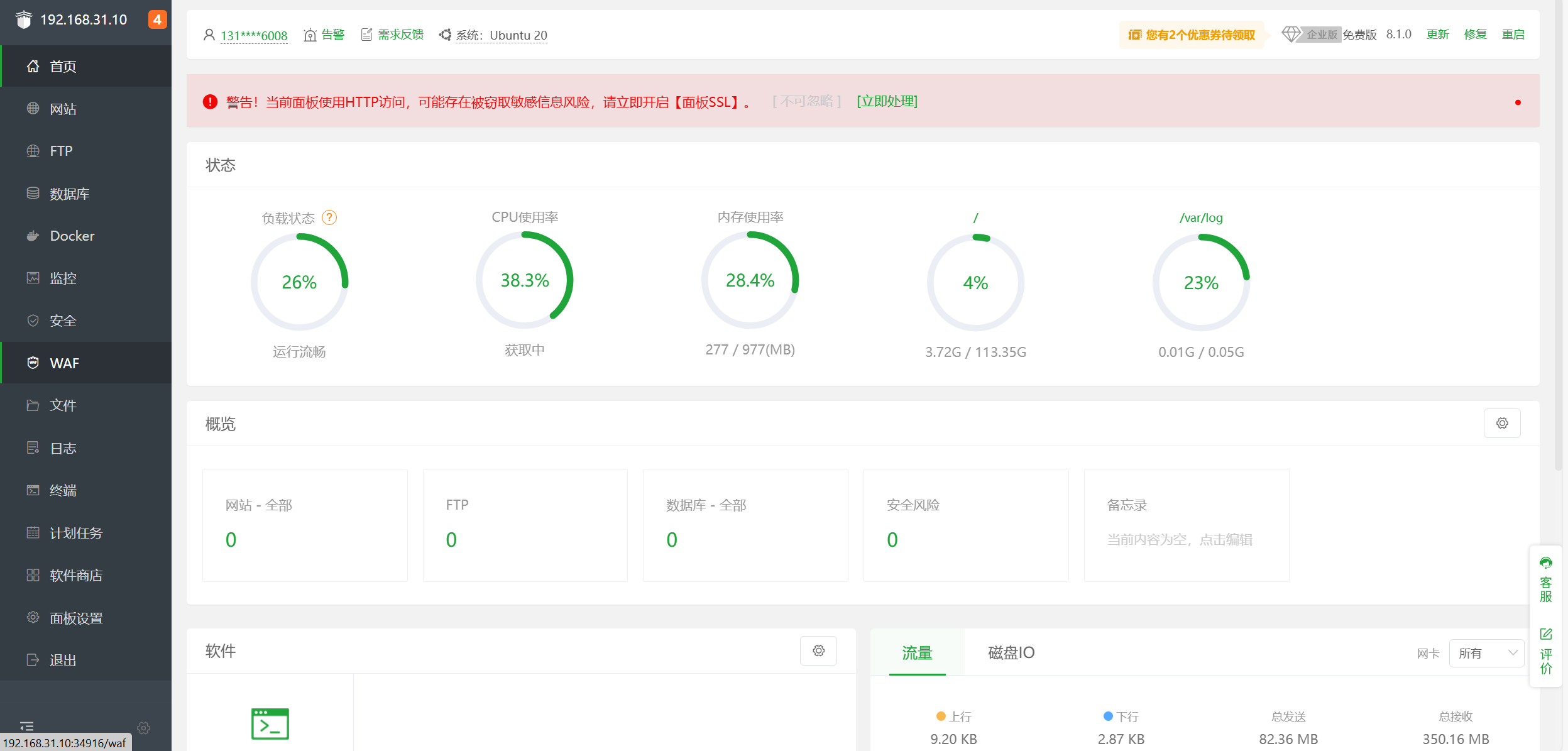
测试宝塔的 SSH 终端登录
打开宝塔的 SSH 终端后首先会提示需要输入开发板系统的密码,此时在密 码框中输入 orangepi(默认密码,如果有修改请填写修改后的)即可
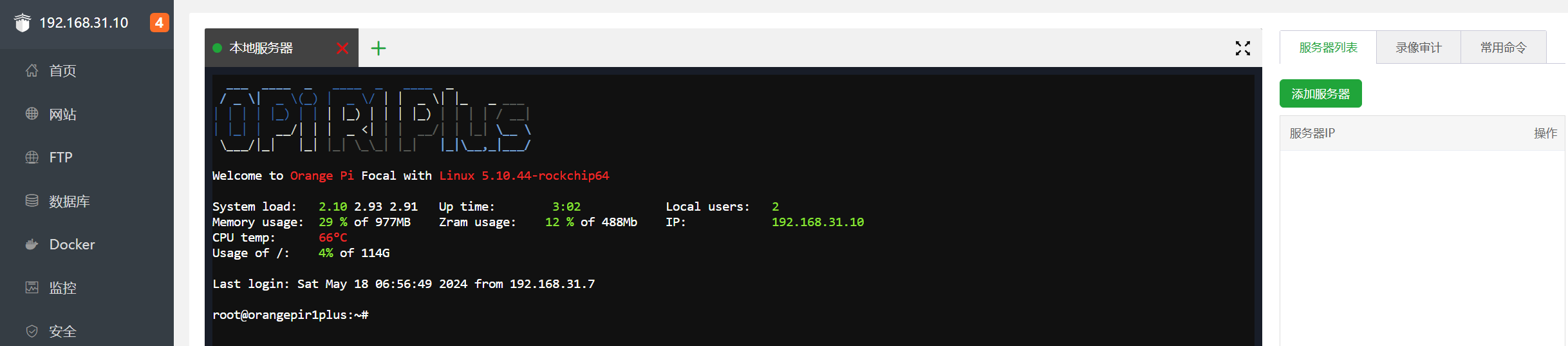
最后就可以按照宝塔的软件商店选择安装 Apache、MySQL 和 PHP 等软件了,也有一件部署可选。
宝塔命令行工具测试
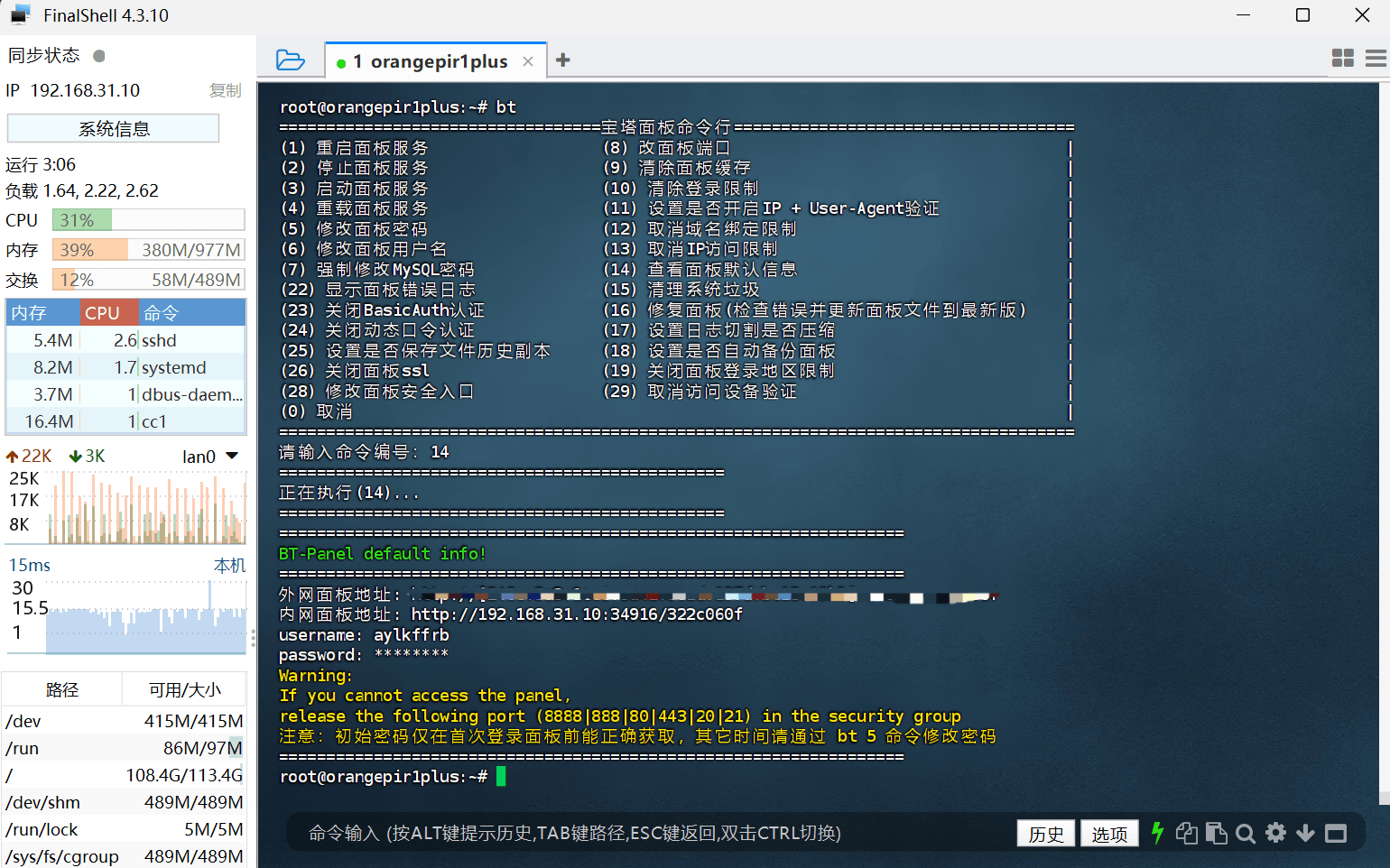


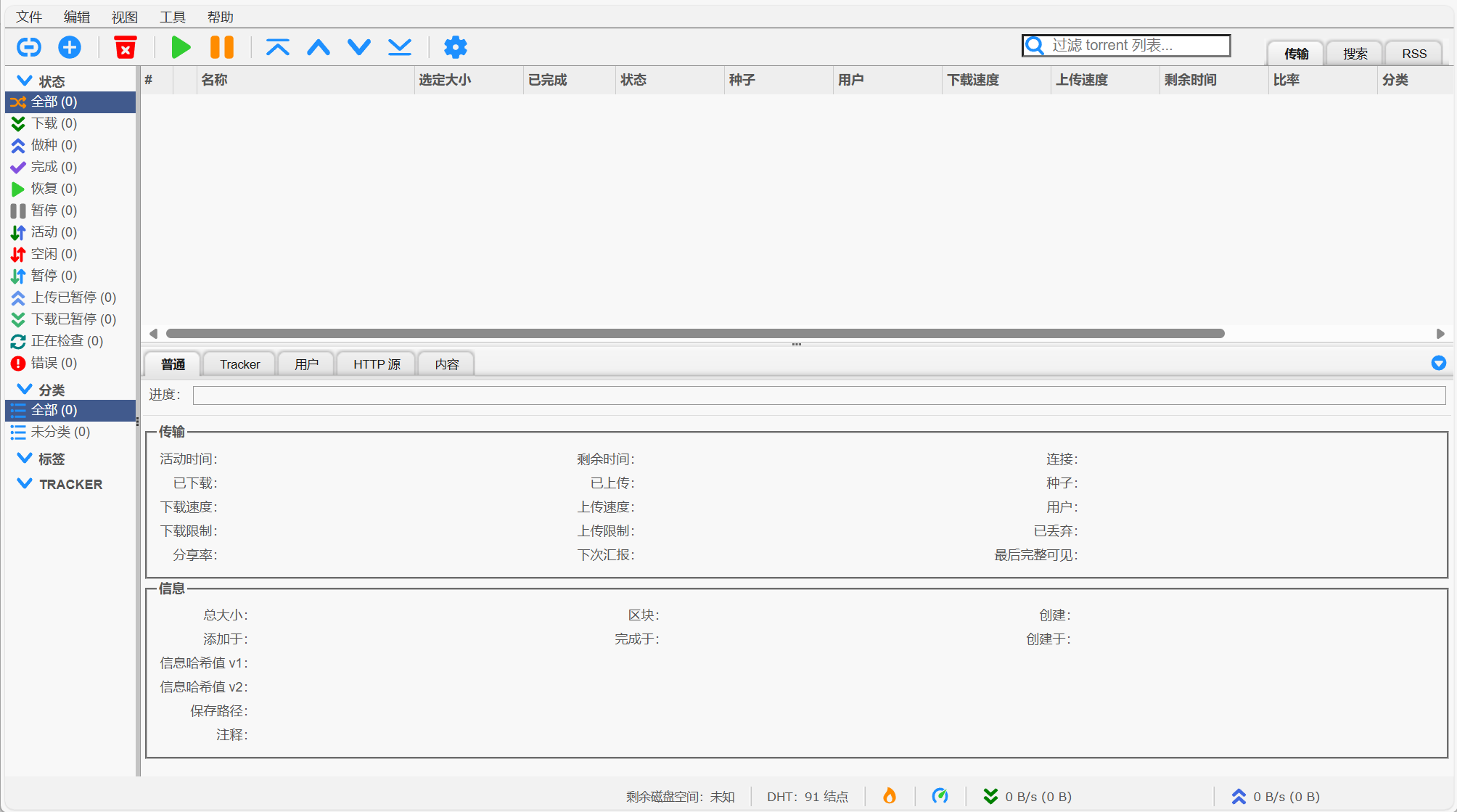


![自建随机图片API_[网络整合]](https://kezhan-1302695585.cos.ap-shanghai.myqcloud.com/tupian/202404292122027.png)
果博东方客服开户联系方式【182-8836-2750—】?薇- cxs20250806】
果博东方公司客服电话联系方式【182-8836-2750—】?薇- cxs20250806】
果博东方开户流程【182-8836-2750—】?薇- cxs20250806】
果博东方客服怎么联系【182-8836-2750—】?薇- cxs20250806】